IE10、IE11のTipsです。(IE10で解説を進めています)
Do Not Track機能を有効のままにしてくと意外と不便だったのでメモ。
以下、IE10のDo Not Track機能を無効にする方法を紹介。
Windows7、Windows8、共に操作手順は同じです。
まずはデスクトップ版のIE10を開く(Win8モダンアプリ側では変更できない)
次にウインドウ右上の歯車マーク(またはツール>インターネットオプション)を開き、
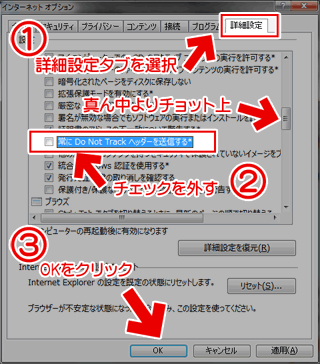
▲クリックで拡大
1. 詳細設定タブを選択し、
2. [常にDo Not Track ヘッダーを送信する]のチェックを外す
3. [OK]ボタンをクリック
以上。
方法その2
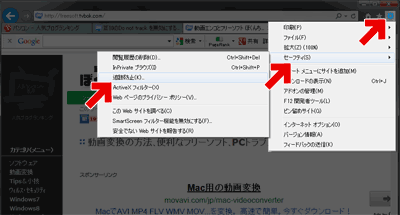
▲クリックで拡大
右上の[歯車マーク]から、[セーフティ]>[追跡防止]をクリック。
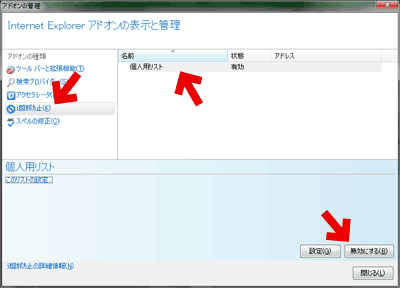
▲クリックで拡大
アドオン管理画面が表示されるので、[個人用リスト]を選択して[無効にする]をクリック。
以上、どちらか一方の手順を行えばOKです。
以下、余談
遅まきながら、Windows7にIE10のプレビュー版を入れてみました。
Windows8では作動確認ばかりやっていて、腰を据えじっくりブラウジングする事はほとんど無かったので気が付きませんでしたが、、、メインで使うブラウザで改めてDo Not Track機能を有効にしてみると、意外と不便ですね(^_^;
あと、色々なサイトを巡回したり、ログインしたりしないと解らない事が一杯ありますね。
今回の更新は、Windows7版IE10の使い心地を色々と書く予定でしたが、じっくり使ってみてようやく分かった事が色々と出てきたので、ひとまずDo Not Track機能の無効化だけ先に紹介しました。
それ以外に色々感じた事などについては、次回の更新
IE10の互換表示、フォントサイズやiframeの呼び出し問題など にて公開しています。